Gyik hogyan osztja az interneten a telefonról a számítógépre a wifi
Step 1-es szám Nyissa meg az Android beállítások.
A kezdéshez meg kell nyitni az Android beállításokat. Ehhez nyissuk meg az összes alkalmazás, és megtalálja az alkalmazás az úgynevezett „Beállítások”. Azt is nézzük meg a beállításokat a felső függöny.
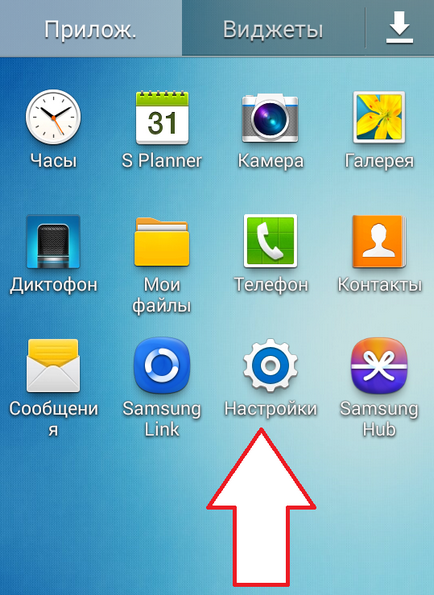
Lépés száma 2. Nyissa meg a „Egyéb hálózat”.
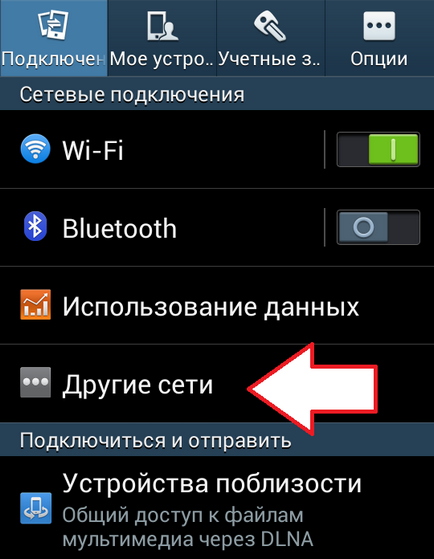
Lépés szám 3. Nyissa meg a alfejezet „megosztás és mobil hotspot”.
Ezután meg kell nyitni egy alfejezetben az úgynevezett „megosztás és mobil hotspot”. Egyes esetekben ez a rész lehet az úgynevezett „modem”, „Modem mód”, „hozzáférési pont” vagy „Csatlakozás a hozzáférési pontot.”
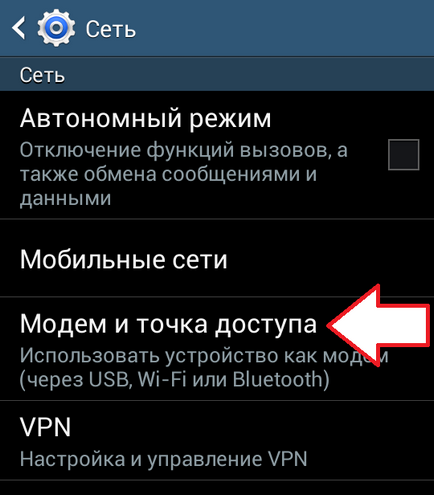
Lépés száma 4. Kapcsolja be a hozzáférési pontot.
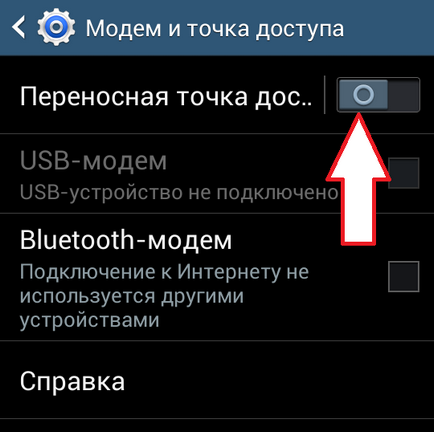
Bekapcsolása után Wifi hozzáférési pont doboz tűnhet azt kéri, hogy erősítse meg a műveletet. Itt, kattintson az „Igen” gombra.
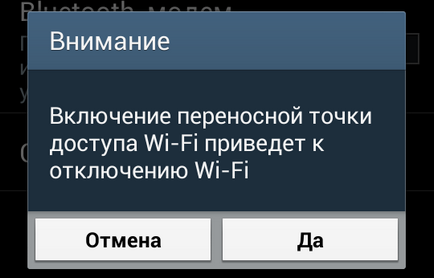
Step 5-ös szám Look jelszót a hozzáférési pontot.
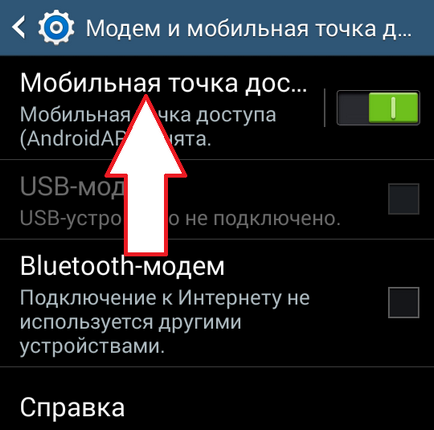
Itt megtalálja a nevét a hozzáférési pont (SSID) és a jelszót.
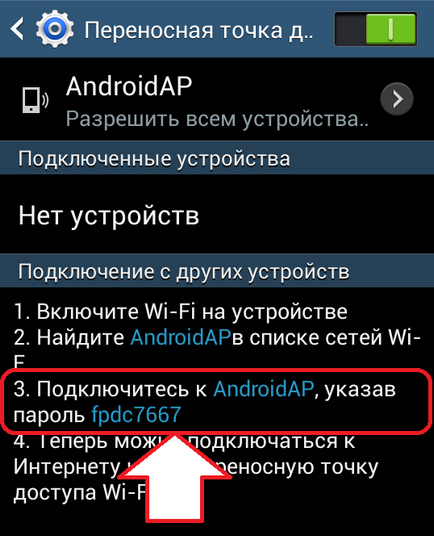
Step 5-ös szám csatlakozni a WiFi számítógéppel.
Ha a hozzáférési pont jön létre, akkor készen áll, hogy a számítógép csatlakozik. Ehhez kattintson a Wifi ikon a tálcán.
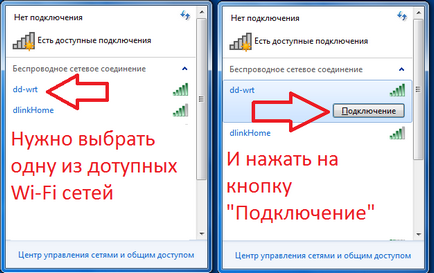

Ez minden, ha a jelszó helyes, akkor a számítógép csatlakozik a hozzáférési pont és az interneten kell dolgozni.